怎么在Excel中找回数据?小编今天给大家带来了在Excel中找回数据的具体方法,一起来学习一下吧,希望能够帮助到大家。
解决方法
1、点击下图红框中的“文件”面板按钮。
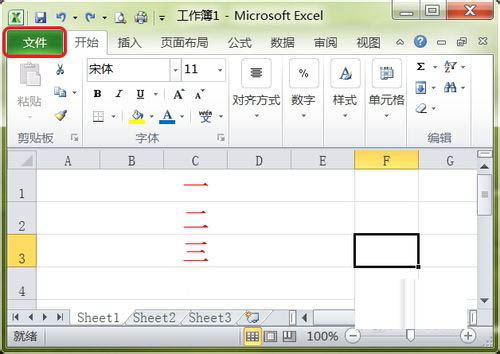
2、接着在出现的界面中,点击红色箭头所指的下拉滚动条,把界面拖动到最底部。
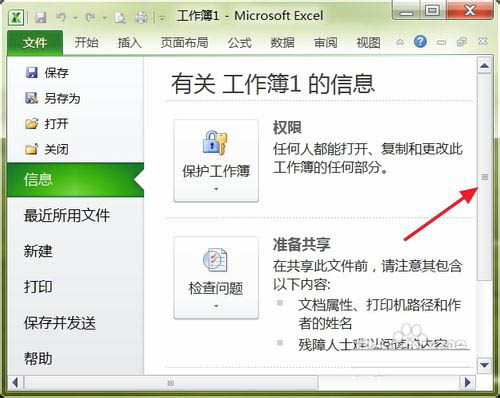
3、然后选择下图红框中的“选项”按钮。
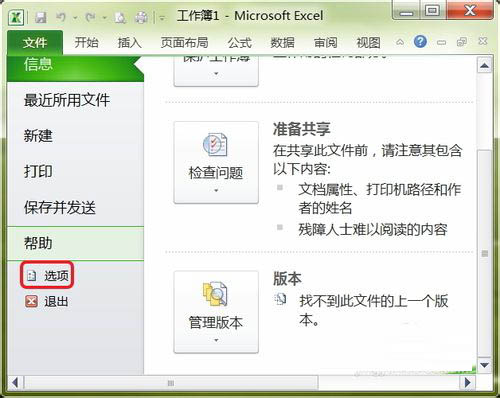
4、在出现的界面中选择下图红框中的“保存”选项。
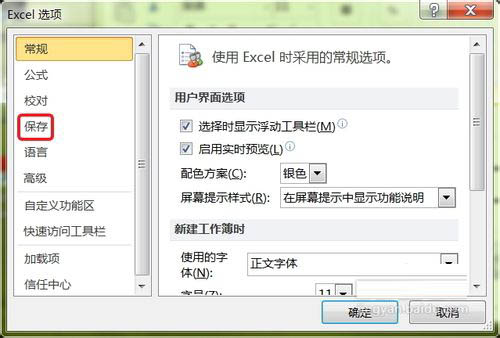
5、然后在弹出的界面中能看到下图红框中的内容,它就是恢复文件保存的位置。
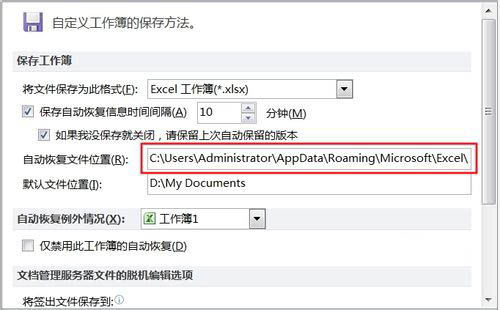
6、在“我的电脑”中对照上图的路径打开对应的文件夹,如下图所示。
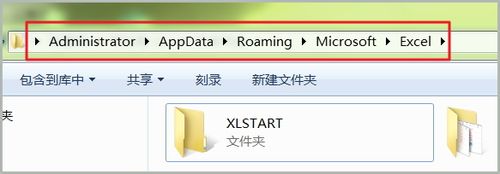
7、下图红色箭头所指的文件夹就是要恢复的文件所在的文件夹,双击此文件夹。
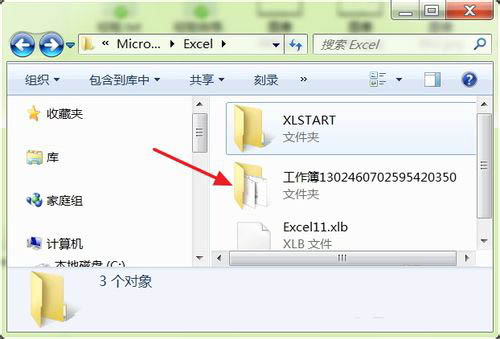
8、打开文件夹后就能看到下图红色箭头所指的文件,它就是你想要恢复的文件,双击打开它。
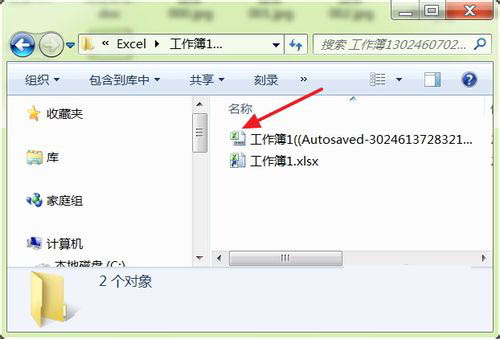
9、如下图所示,把没有保存的Excel文件的内容又完整的恢复出来了。
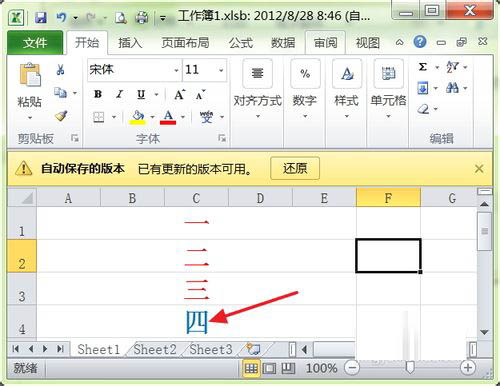
以上就是在Excel中找回数据的具体方法了,大家都学会了吗?
 天极下载
天极下载



























































 微信电脑版
微信电脑版
 腾讯电脑管家
腾讯电脑管家
 火绒安全软件
火绒安全软件
 向日葵远程控制软件
向日葵远程控制软件
 魔兽大脚插件(bigfoot)
魔兽大脚插件(bigfoot)
 自然人电子税务局(扣缴端)
自然人电子税务局(扣缴端)
 桌面百度
桌面百度
 CF活动助手
CF活动助手

